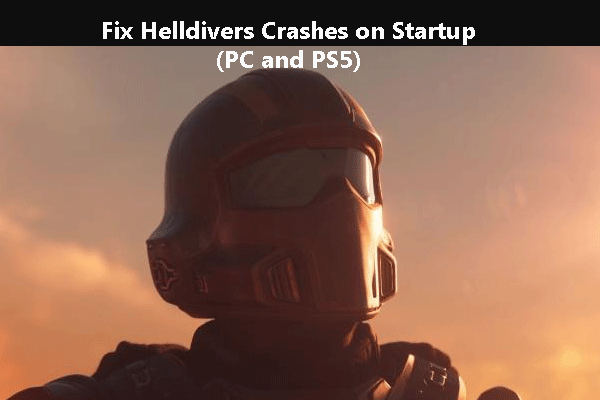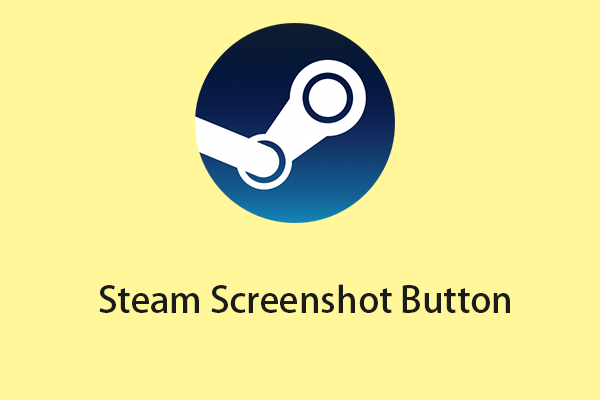Форматирование управления дисками застряло? Исправить это сейчас!
Форматирование управления дисками зависло? Почему форматирование диска в Управлении дисками занимает так много времени? Теперь вы можете получить подробную информацию об этой проблеме из этого поста на MiniTool. Кроме того, вы можете научиться как отформатировать жесткий диск с альтернативами управления дисками.
Форматирование управления дисками зависло
Форматирование — один из наиболее эффективных способов решения проблем с диском, таких как «внешний жесткий диск показывает 0 байт», «вам необходимо отформатировать диск на диске X: прежде чем вы сможете его использовать» и «внешний жесткий диск долго загружается». » и т. д. «Управление дисками» — практичная утилита для форматирования диска. Однако иногда вы можете столкнуться с проблемой «застревания форматирования в управлении дисками», как описано выше:
«Привет, новичок здесь. просто хочу кое-что спросить. Я попытался переформатировать свой внутренний жесткий диск, но он застрял при форматировании в «Управлении дисками». Стоит ли мне отменить или нет? Потому что так было с тех пор, как я пытался его отформатировать. Спасибо за помощь.»forums.tomshardware.com
Если форматирование «Управления дисками» застряло, вы можете воспользоваться следующими решениями.
Решение 1. Терпеливо дождитесь завершения форматирования.
Иногда тот факт, что форматирование диска в «Управлении дисками» занимает много времени, не означает, что существует проблема с процессом форматирования. На продолжительность форматирования диска будут влиять такие факторы, как емкость диска, тип форматирования и тип подключения интерфейса. Как правило, чем больше емкость диска или если вы выбираете полное форматирование вместо быстрого форматирования, продолжительность форматирования может быть очень большой: от десятков минут до нескольких часов.
Для получения дополнительной информации вы можете обратиться к этой статье: Сколько времени занимает форматирование жесткого диска? (500 ГБ/1 ТБ/2 ТБ/4 ТБ).
Итак, вы можете терпеливо ждать завершения процесса форматирования. Или вы можете попробовать следующий способ.
Решение 2. Выполните быстрое форматирование
Если вы не хотите продолжать ждать завершения форматирования, вы можете сначала отменить форматирование, а затем выполнить быстрое форматирование.
Шаг 1. В «Управлении дисками» щелкните правой кнопкой мыши форматируемый раздел, затем выберите Отменить формат опция из контекстного меню.

Шаг 2. После отмены форматирования вы можете щелкнуть правой кнопкой мыши целевой диск и выбрать Формат. В новом окне убедитесь, что Выполните быстрое форматирование выбран вариант. После этого укажите метку тома и файловую систему, затем нажмите кнопку ХОРОШО кнопка.

MiniTool Power Data Recovery бесплатноНажмите, чтобы загрузить100% чисто и безопасно
Решение 3. Отформатируйте диск с помощью альтернатив управления дисками.
Помимо «Управления дисками», доступны и другие инструменты форматирования разделов. Например, вы можете отформатировать диск с помощью CMD или MiniTool Partition Wizard.
1. Отформатируйте диск с помощью CMD:
Шаг 1. Нажмите кнопку Windows + Р комбинация клавиш, чтобы открыть «Выполнить». Затем введите часть диска в текстовом поле и нажмите Входить продолжать.
Шаг 2. В окне командной строки введите следующие командные строки и нажмите Входить после каждой команды:
- объем списка
- выберите громкость * (* представляет номер тома раздела диска)
- быстро отформатировать fs=ntfs (нтфс представляет файловую систему, и вы можете выбрать другую в зависимости от ваших потребностей)

Если на диске несколько разделов, вы можете удалить все разделы и отформатировать весь диск, введя следующие командные строки.
- список дисков
- выбрать диск *
- чистый
- создать основной раздел
- быстро отформатировать fs=ntfs
2. Отформатируйте диск с помощью мастера создания разделов MiniTool:
Если Формат diskpart застрял на 0 процентах или CMD выдает какую-то ошибку, вы можете использовать MiniTool Partition Wizard для форматирования диска. Это профессиональная и бесплатная магия разделов, предназначенная для оптимизации разделов, таких как форматирование, расширение/сжатие, перемещение, создание/удаление и т. д.
Загрузите его и начните форматирование диска.
Мастер создания разделов MiniTool FreeНажмите, чтобы загрузить100% чисто и безопасно
Шаг 1. Запустите бесплатный мастер создания разделов MiniTool. На домашней странице выберите раздел, который необходимо отформатировать, затем прокрутите вниз, чтобы выбрать раздел. Форматировать раздел вариант на левой панели.

Шаг 2. Настройте метку раздела, файловую систему и размер кластера, затем нажмите кнопку ХОРОШО кнопка.
Шаг 3. Наконец, нажмите кнопку Применять кнопку в левом нижнем углу.
Вердикт
Подводя итог, в этом посте рассказывается о том, почему форматирование диска в «Управлении дисками» занимает так много времени и что делать, если вы столкнулись с проблемой «Застревание форматирования в Управлении дисками». Надеюсь, вам был полезен этот пост.
Если у вас есть какие-либо вопросы о программном обеспечении MiniTool, отправьте электронное письмо по адресу (адрес электронной почты защищен).